| 写真のプリントアウトの仕方 | |
| 当、まつひだいSCの写真館からプリントアウトしようとして上手くいかず悩んでいませんか? Internet Explorer からプリントアウトしようとしても上手くいきません。 お分かりのように Internet Explorer ではサイズの大きい物は枠に合わせて縮小表示(設定変更出来ます)されるだけで実際のサイズとは異なります。 途中で切れて印刷されてしまいます。 プリンターの用紙設定などで縦やら横やら色々いじっても上手くいかないはずです。(^_^;) そこで Explorer から、きちんとプリントアウト出来るよう画像を用いて解説します。 |
|
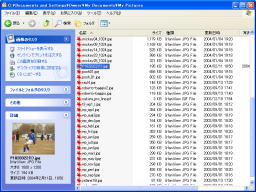 |
まず、プリントアウトしたい写真を保存してください。(保存方法は分かるものと割合させて頂きます) 保存後、Explorer を起動し保存したフォルダを開いて下さい。 ←のように「画像のタスク」に「画像を印刷する」というのがありますので、それをクリック(選んで下さい)。 ファイルを選んだ場合は←画像のように「この画像を印刷する」になります。 どちらでもOKです。 |
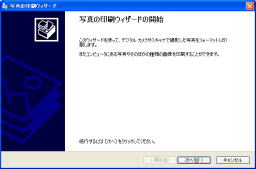 |
すると、←のような「写真の印刷ウィザードの開始」が開きますので、下の「次へ」をクリック。 |
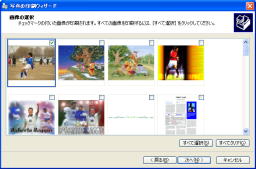 |
この画面が出ましたらチェックボックスがありますので、印刷したい写真を選んでチェックしてください。 ファイルを選んでた場合はチェックが入っているはずです。 チェック後、下の「次へ」をクリック。 |
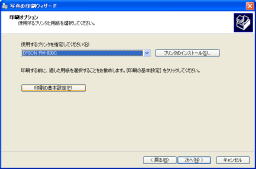 |
プリンターの設定画面が出ますので、何もせずに下の「次へ」をクリックしてください。 |
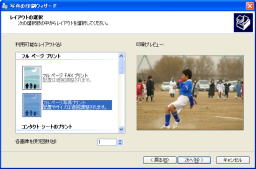 |
すると、印刷レビューが出ますので確認して下さい。 確認後、「戻る」ボタンで↑のプリンターの設定で「印刷の基本設定」にて用紙の設定など変更してみて下さい。 この画面で上手くレビューされるまで繰り返して「次へ」をクリック。 |
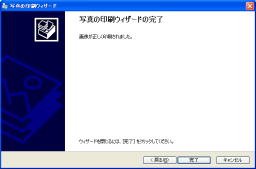 |
ウィザードが終わりますので、「完了」をクリックすれば印刷されます。 ご不明な点がありましたら遠慮なく管理人までお問い合わせ下さい。 |